Jak jsou hlavní formuláře modelem řízené aplikace zobrazovány na různých zařízeních
Rozlišují se čtyři typy formulářů. Hlavní, rychlý náhled, rychlé vytvoření a karta.
Hlavní formulář je základním stavebním kamenem jakékoli modelem řízené aplikace a je používán všemi zařízeními, na kterých je aplikace spuštěna.
Hlavní formulář lze vykreslit pomocí webového prohlížeče, Dynamics 365 pro telefony, Dynamics 365 pro tablety nebo Dynamics 365 for Outlook a jeho návrh se přizpůsobí zařízení. Tento responzivní design je důležitou vlastností modelem řízených aplikací.
Kromě toho je hlavní formulář nedílnou součástí tabulky a cestuje s tabulkou jako součást jakéhokoli řešení. Pomáhá tak při správě životního cyklu aplikací.
Další informace o všech typech formulářů
Poznámky o Microsoft Dynamics 365
Možnosti prezentace hlavního formuláře
Všechny hlavní formuláře, které existují pro tabulku, mohou být zobrazeny odlišně v závislosti na faktorech v následující tabulce. Při návrhu hlavního formuláře zvažte, jak funguje v každém nástroji pro prezentaci.
| Prezentace | Popis |
|---|---|
| Aktuální | Většina standardních tabulek a všechny vytvořené vlastní tabulky používají aktuální formulář, který poskytuje moderní uživatelské prostředí. Aktuální formuláře mají rozvržení s vylepšeným designem příkazového řádku a podporují funkce, jako je automatické ukládání a toky obchodních procesů. |
| Dynamics 365 pro tablety | Dynamics 365 pro tablety představuje obsah hlavního formuláře způsobem optimalizovaným pro tablet. |
| Dynamics 365 pro telefony | Dynamics 365 pro telefony představuje obsah hlavního formuláře způsobem optimalizovaným pro telefon. |
| Klasické | Klasické formuláře pocházejí z dřívějších verzí aplikací Dynamics 365 Customer Engagement. Využívají pás karet, nikoli panel příkazů, a navigační podokno na levé straně formuláře. Tyto formuláře jsou rozloženy do dvou sloupců. Všimněte si, že existuje několik tabulek, které stále používají klasické formuláře. Více informací: Aktualizované versus klasické tabulky |
Tento diagram znázorňuje běžné součásti, které lze najít v hlavních formulářích tabulek.
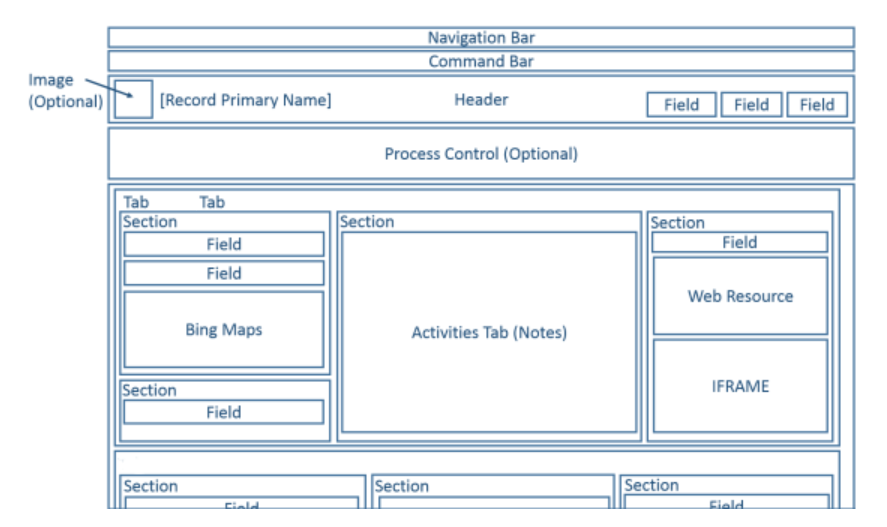
Rozvržení formuláře funguje se širokou škálou zobrazení a velikostí oken. Jak se zmenší šířka okna, sloupce sekcí se posunou dolů tak, že pokud s nimi budete potřebovat pracovat, stačí se k nim posunout směrem dolů – již tedy nebudou natěsnány na sebe, ani se k nim nebudete muset přesouvat posouváním doprava.
Obrázek níže ilustruje hlavní formulář tabulky obchodních vztahů tak, jak by byl zobrazen ve webovém prohlížeči.
Následující tabulka shrnuje dostupné součásti hlavního formuláře pro tabulky.
| Komponenta | Shrnutí |
|---|---|
| Navigační panel | V kontextu tabulky poskytuje navigační panel přístup ke správě záznamů, jako je vyhledávání, vytváření a pokročilé hledání. |
| Panel příkazů | Za prvními několika příkazy jsou zobrazeny tři tečky, otevírající nabídku, v níž lze zvolit další příkazy. |
| Obrázek | Pokud má tabulka sloupec obrázku a možnost tabulky Primární obrázek je nastavena na hodnotu Výchozí obrázek, lze obrázek zobrazit v záhlaví, když je formulář nakonfigurován pro zobrazení obrázku. |
| Záhlaví | Sloupce umístěné v záhlaví zůstávají viditelné i ve chvíli, kdy se uživatelé posouvají dolů textem formuláře. Do záhlaví lze umístit až čtyři sloupce. V záhlaví není povoleno více řádků textu, webových prostředků nebo prvků iFrame. Záhlaví sdílí některé vlastnosti s oddíly. |
| Ovládací prvek procesu | Pokud má tabulka aktivní toky obchodního procesu, ovládací prvek procesu se zobrazí pod záhlavím. Další informace: Toky obchodních procesů |
| Text | Text je posuvná část formuláře, která obsahuje sekce. |
| Karty | V textu formuláře zajišťují karty vodorovné oddělení. Karty mají popisek, který lze zobrazit. Karty obsahují až tři sloupce a šířku jednotlivých sloupců lze nastavit na určité procento celkové šířky. Při vytváření nové karty je každý sloupec předběžně naplněn oddíly. |
| Oddíly | Oddíl zabírá prostor dostupný ve sloupci na kartě. Oddíly obsahují popisek, který lze zobrazit, a pod popiskem lze zobrazit čáru. Oddíly mohou obsahovat až čtyři sloupce a obsahují volby pro zobrazení, jak se mají zobrazovat popisky sloupců v oddílů. |
| Sloupce | Sloupce sekcí zobrazují pole a ovládací prvky, které lidé používají k zobrazení nebo úpravě dat v záznamu tabulky. Sekci lze naformátovat tak, aby zabírala až čtyři sloupce v rámci sekce. |
| Mezera | Mezera umožňuje přidání prázdného místa do sloupce sekce. |
| Podmřížky | Podmřížky umožňují zobrazení seznamu ve formuláři. |
| Formulář pro rychlé zobrazení | Formulář pro rychlé zobrazení zobrazí data ze záznamu odkazovaného vyhledávacím sloupcem ve formuláři. Než lze tabulku, která je cílem vyhledávání, přidat do formuláře, musí mít tato tabulka formulář pro rychlé zobrazení. Další informace: Vytvoření a úprava formulářů pro rychlé zobrazení |
| Webové prostředky | Webové prostředky HTML a Microsoft Silverlight lze přidávat do hlavních formulářů, ale nebudou se zobrazovat při používání aplikace Dynamics 365 pro telefony a tablety. |
| iFrame | Vložený rámec, který konfigurujete pro zobrazení webové stránky z jiného webu. Důležité:
|
| Mapy Bing | Pokud je tento ovládací prvek k dispozici ve formuláři pro tabulku a nastavení systému Povolit Mapy Bing je povoleno s platným klíčem pro Mapy Bing, lze tento ovládací prvek ve formuláři jednou použít k zobrazení umístění pro jednu z adres v tabulce. Další informace: Konfigurace Map Bing |
Formuláře aplikace Dynamics 365 pro telefony a tablety
Většina systémových tabulek a vlastních tabulek je k dispozici pro aplikaci Dynamics 365 pro telefony a tablety. Hlavní formulář pro tyto tabulky je transformován do zobrazení optimalizovaného pro telefony a tablety.
Tabulky povolené pro aplikaci Dynamics 365 pro telefony a tablety
Toto zobrazení hlavního formuláře využívají pouze tabulky, které jsou povoleny pro aplikaci Dynamics 365 pro telefony a tablety. Další informace: Entity zobrazené v aplikaci Dynamics 365 pro telefony a tablety
Návrh formuláře
Aplikace Dynamics 365 pro telefony a tablety přebírá mnoho prvků hlavního formuláře a prezentuje je způsobem optimalizovaným pro telefony nebo tablety. Následující diagramy znázorňují přeformátování z webové aplikace do aplikace pro tablety a telefony.
Webová aplikace
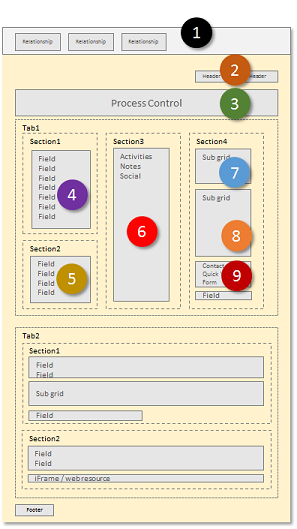
Aplikace pro tablety
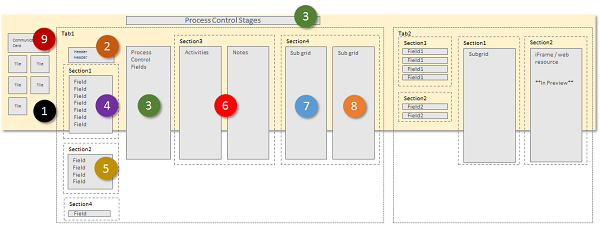
Aplikace pro telefony
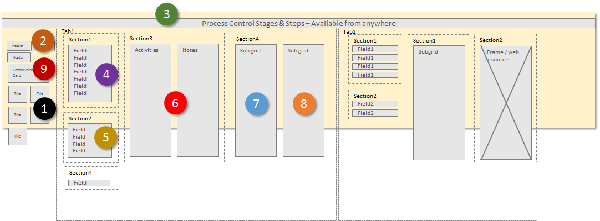
V aplikaci Dynamics 365 pro tablety jsou prvky formuláře transformovány do širokého panoramatického rozložení, kde uživatelé mohou potažením prstu po obrazovce měnit, co bude na obrazovce zobrazeno. V aplikaci Dynamics 365 pro telefony mohou uživatelé potažením prstu po obrazovce zobrazit jiný sloupec nebo podokno prvků a ovládací prvek procesu se zobrazí přes všechny sloupce.
Prvek zobrazení
Následující položky jsou v zobrazení v rámci formuláře vždy viditelné:
Navigační panel
Navigační pruh je znázorněním mapy webu optimalizovaným pro dotykové ovládání. Další informace: Změna možností navigace
Domovská stránka
Tlačítko Domů vrátí uživatele na řídicí panel, který představuje úvodní stránku aplikace Dynamics 365 pro telefony a tablety.
Ovládací prvek procesu
Má-li tabulka povolen obchodní proces, zobrazí se v pravém horním rohu vedle ovládacího prvku Search v aplikaci Dynamics 365 pro tablety nebo v horní části obrazovky v aplikaci Dynamics 365 pro telefony.
Vyhledat
Uživatelé mohou klepnutím na ovládací prvek vyhledávání otevřít obrazovku pro vyhledávání záznamů.
Panel příkazů
Ve výchozím nastavení se některé příkazy, které se zobrazují v aplikaci běžící ve webovém prohlížeči, nezobrazují v aplikaci Dynamics 365 pro telefony a tablety. Podobně jako u webové aplikace je i panel příkazů kontextově závislý, takže dostupné příkazy se mění podle toho, co je aktuálně zobrazeno nebo vybráno. Další informace: Změna příkazů
Prvky formuláře
Zobrazené prvky formuláře jsou převzaty z hlavního formuláře a prezentovány jako řada panelů zobrazených uživatelům.
V aplikaci Dynamics 365 pro tablety první panel zobrazuje kontaktní informace o vztazích, které existují pro záznam. V aplikaci Dynamics 365 pro telefony první panel zobrazuje také záhlaví sloupců formuláře nad dlaždicemi vztahu.
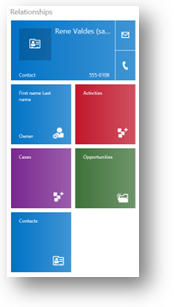
V případě formulářů Kontakt a Uživatel zobrazuje první položka kartu komunikace pro záznam. Karta komunikace obsahuje tlačítka k navázání komunikace s danou osobou. V případě ostatních tabulek se karta komunikace zobrazí v případě, že je do hlavního formuláře vložen formulář pro rychlé zobrazení Kontakt.
Další dlaždice založené na vztahu mezi tabulkami můžete zobrazit, ale nelze nastavit dlaždice pro následující tabulky:
| Entity | Dlaždice |
|---|---|
| Účet | Vlastník |
| Kontakt | Název společnosti, vlastník |
| Zájemce | Vlastník |
| Příležitost | Obchodní vztah, vlastník |
Zbývající dlaždice můžete upravit pomocí editoru formulářů. Pořadí je pevné, ale můžete nastavit prvky, které jsou zobrazeny v panelu vztahů.
V aplikaci Dynamics 365 pro tablety druhý panel začíná názvem první karty ve formuláři. Zahrnuty jsou všechny sloupce, jež jsou součástí záhlaví, a poté obsah první karty. V aplikaci Dynamics 365 pro telefony se záhlaví zobrazí v prvním sloupci.
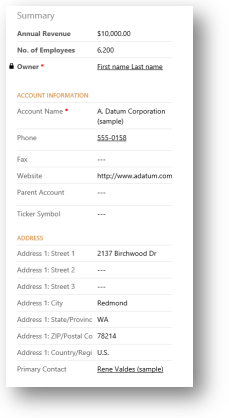
Pokud je pro formulář aktivní tok procesu, třetí karta zobrazuje úlohy pro aktuální fázi procesu v aplikaci Dynamics 365 pro tablety. V aplikaci Dynamics 365 pro telefony jsou ovládací prvky procesu umístěny nad podokny, je-li nějaký vybrán, rozšíří se přes podokno aktuálního uživatele a jsou vždy viditelné a připravené k použití.
Zbývající panely formuláře obsahují obsah karet ve formuláři. Všechny nalezené podmřížky se zobrazují jako samostatné panely.
Ve formuláři služby Dynamics 365 pro telefony a tablety se vždy zobrazují popisky pro karty a podmřížky. Nastavení Zobrazit popisek ve formuláři není použito.
Poznámka
V zájmu optimalizace výkonu na mobilních zařízeních je počet objektů omezen na 5 karet nebo 75 sloupců a 10 podmřížek.
Formuláře aplikace Dynamics 365 pro telefony a tablety nepodporují následující funkce:
Mapy Bing
Yammer
Informační kanály o aktivitách
Motivy
Kromě toho jsou obrázky tabulky zobrazeny v zobrazeních seznamu a na kartách kontaktů, ale ne ve vlastním formuláři.
Více formulářů
Aplikace Dynamics 365 pro telefony a tablety podporuje více formulářů, ale pokud mají uživatelé přístup k více než jednomu formuláři, neumožňuje aplikace uživatelům přepínání mezi formuláři. Uživatelům se zobrazí první formulář v pořadí formulářů, k němuž mají přístup.
Pokud například máte následující hlavní formuláře pro tabulku příležitosti a pro každý z nich máte přiřazeny následující role zabezpečení, zobrazí se pořadí formulářů uvedené v následující tabulce.
| Pořadí formulářů | Název formuláře | Role zabezpečení |
|---|---|---|
| 1 | Formulář prodeje jedna | Prodejce |
| 2 | Formulář prodeje dvě | Prodejce a obchodní manažer |
| 3 | Formulář prodeje tři | Obchodní manažer |
| 4 | Formulář prodeje čtyři | Obchodní náměstek |
Uživatelům s rolí prodejce se vždy zobrazí Formulář prodeje jedna.
Uživatelům s rolí obchodního manažera se vždy zobrazí Formulář prodeje dvě.
Uživatelům s rolí viceprezidenta pro prodej se vždy zobrazí Formulář prodeje čtyři.
Klasické formuláře
Informace o klasických formulářích dostupných v Dynamics 365 Customer Engagement (on-premises) najdete v tématu Klasické formuláře.
Další kroky
Přehled vytvoření nebo úpravy hlavního formuláře
Poznámka
Můžete nám sdělit, jaké máte jazykové preference pro dokumentaci? Zúčastněte se krátkého průzkumu. (upozorňujeme, že tento průzkum je v angličtině)
Průzkum bude trvat asi sedm minut. Nejsou shromažďovány žádné osobní údaje (prohlášení o zásadách ochrany osobních údajů).
Váš názor
Připravujeme: V průběhu roku 2024 budeme postupně vyřazovat problémy z GitHub coby mechanismus zpětné vazby pro obsah a nahrazovat ho novým systémem zpětné vazby. Další informace naleznete v tématu: https://aka.ms/ContentUserFeedback.
Odeslat a zobrazit názory pro
